解除U盘写保护的有效方法(从格式化到注册表)
- 家电技巧
- 2025-01-17
- 30

当我们在使用U盘时,偶尔会遇到U盘写保护的问题,这意味着我们无法向U盘中存储新的文件或删除旧的文件。这种情况对于我们的工作和日常使用带来很大的不便。然而,不必担心,本文...
当我们在使用U盘时,偶尔会遇到U盘写保护的问题,这意味着我们无法向U盘中存储新的文件或删除旧的文件。这种情况对于我们的工作和日常使用带来很大的不便。然而,不必担心,本文将介绍一些有效的方法来解除U盘写保护,让我们可以重新正常使用U盘。

1.检查物理开关是否打开
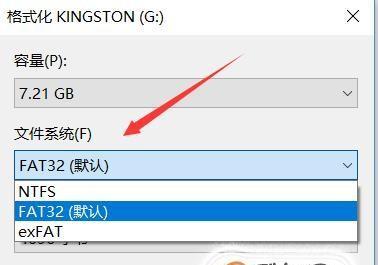
2.通过命令提示符解除写保护
3.使用磁盘管理工具进行格式化
4.使用第三方格式化工具

5.检查注册表设置
6.修改注册表以解除写保护
7.检查病毒感染
8.扫描U盘并修复错误
9.更新或更改驱动程序
10.检查U盘是否受损
11.使用管理员权限尝试解除写保护
12.重启电脑后再次尝试
13.将U盘插入不同的电脑或设备中
14.联系U盘厂家寻求帮助
15.考虑更换U盘
1.检查物理开关是否打开:有些U盘上有一个物理开关,用于控制写保护功能。检查U盘外壳上的开关位置,确保它没有被切换到写保护模式。
2.通过命令提示符解除写保护:打开命令提示符,输入"diskpart"并按回车键。然后依次输入"listdisk"、"selectdiskX"(X代表U盘的磁盘号)和"attributesdiskclearreadonly"来清除U盘的只读属性。
3.使用磁盘管理工具进行格式化:在计算机中右键点击"此电脑",选择"管理",打开"磁盘管理"。找到U盘的分区,右键点击选择"删除卷",然后再次右键点击选择"新建简单卷",按照向导进行格式化。
4.使用第三方格式化工具:下载并安装可信赖的第三方格式化工具,如HPUSBDiskStorageFormatTool。使用该工具对U盘进行格式化,并确保选择了正确的文件系统类型。
5.检查注册表设置:按下Win+R组合键打开运行窗口,输入"regedit"并按回车键打开注册表编辑器。找到"HKEY_LOCAL_MACHINE\SYSTEM\CurrentControlSet\Control\StorageDevicePolicies"路径,查看WriteProtect键值是否为1,如果是,将其改为0。
6.修改注册表以解除写保护:在注册表编辑器中找到"HKEY_LOCAL_MACHINE\SYSTEM\CurrentControlSet\Control\StorageDevicePolicies"路径,如果没有该路径,则右键点击"Control",选择"新建"->"项",命名为"StorageDevicePolicies"。在该路径下右键点击,选择"新建"->"DWORD(32-bit)Value",命名为"WriteProtect",将数值数据设置为0。
7.检查病毒感染:运行杀毒软件对U盘进行全盘扫描,确保没有病毒感染导致U盘写保护。
8.扫描U盘并修复错误:右键点击U盘驱动器,在属性中选择"工具",点击"检查"按钮来扫描并修复U盘上的错误。
9.更新或更改驱动程序:在设备管理器中找到U盘的驱动程序,右键点击选择"更新驱动程序"或"卸载设备"后重新插入U盘。
10.检查U盘是否受损:将U盘插入其他电脑或设备中,观察是否仍然存在写保护问题,以确定U盘是否已经受损。
11.使用管理员权限尝试解除写保护:右键点击U盘驱动器,选择"以管理员身份运行",再次尝试对U盘进行写入或删除操作。
12.重启电脑后再次尝试:有时候U盘写保护问题可能是由于系统错误导致的,重启电脑后再次尝试使用U盘。
13.将U盘插入不同的电脑或设备中:有时候特定电脑或设备可能与U盘不兼容,将U盘插入其他设备中,观察是否能解除写保护。
14.联系U盘厂家寻求帮助:如果所有尝试都无效,可以联系U盘厂家的技术支持团队,寻求更进一步的帮助和解决方案。
15.考虑更换U盘:如果经过多次尝试仍无法解除U盘的写保护,可能是U盘本身存在硬件故障,考虑更换一个新的U盘。
通过本文介绍的多种方法,我们可以有效地解除U盘的写保护问题。从检查物理开关到修改注册表设置,再到使用第三方格式化工具等,我们可以根据具体情况选择合适的方法来解决问题。无论是因为软件设置还是硬件故障导致的写保护问题,我们都可以通过这些方法找到解决方案,重新正常使用U盘。
本文链接:https://www.yuebingli.com/article-5760-1.html

